Gunakan Browser Google Chrome agar lebih mudah.
*Tutorial ini dibuat menggunakan Browser Google Chrome
Langkah-Langkah:1. Cari target secara Random dengan menggunakan Google Dork ini:
intext:Veuillez utiliser un identifiant et un mot de passe valides pour accéder à l'administration. site:it
(atau)
intitle:joomla! intext:joomla! is a flexible and powerful platform, whether you are building a small site for yourself or a huge site with hundreds of thousands of visitors site:com
(atau)
intext:Введите существующие логин и пароль доступа к Панели управления. site:ru
Penjelasan:
*site: boleh diganti dengan ca/ it/ za/ id/ ru dll ( sesuai keinginan anda )
intitle: berarti, kata yang terkandung dalam judul sebuah Web.
intext: berarti, kata yang terkandung didalam web tersebut.
site: berarti, domain yang digunakan oleh web tersebut. ca=Canada ru=Russia dan sebagainya.
*Google Dork kembangkan sendiri agar mendapat hasil yang lebih maksimal.
Gambar 1: Target
2. Setelah mendapatkan target. langkah selanjutnya adalah pergi ke halaman Registrasi Web tersebut dengan menambahkan: index.php?option=com_users&view=registration
Disini target saya adalah www.jimseasytennis.com.au.
Jadi saya harus pergi ke: www.jimseasytennis.com.au/index.php?option=com_users&view=registration
Gambar 2: Halaman Registrasi Web
3. Lalu anda akan melihat tampilan halaman registrasi sebuah web CMS Joomla seperti Gambar 2 diatas.
Gambar 3: Memasukan Nama, Username, Password, Email.
4. Isikan Halaman yang kosong ( Nama, Username, Password, Email )
* Untuk bagian password, isikan Password dan Confirm Password secara berbeda.
Contoh:
Password: anonymous
Confirm Password: hacked
Gambar 4: Inspect Element
<dd><input value="7" name="jform[groups][]" /></ dd>
* Value 7 menunjukan kita berada di Administrator Grup bukan di Super User grup yang ada di Value 8.
5. Klik pada kotak email ke 2 ( Confirm Email Address ) -> Klik Kanan pada mouse -> Inspect Element / Periksa Element
Gambar 5: Edit HTML
6. Setelah menyelesaikan langkah ke 5, maka akan muncul Tapmpilan
seperti Gambar 5. Lalu klik kanan pada kode HTML <dd> lalu klik
tulisan Edit As Html.
Gambar 6: Edit HTML
Gambar 7: Edit HTML
7. Setelah itu, masukkan kode EXPLOIT ini di bagian paling bawah
setelah kode HTML yang ada di Gambar 6. Dan hasilnya seperti pada gambar
7.
<dd><input value="7" name="jform[groups][]" /></ dd>
* Value 7 menunjukan kita berada di Administrator Grup bukan di Super User grup yang ada di Value 8.
8. Klik Register
Gambar 8: Mengisi Kotak Password
9. Setelah ada pemberitahuan Password yang anda masukkan tidak cocok
seperti Gambar 8. Langkah selanjutnya adalah Mengisi kembali pada kotak
Password dengan password anda.
Contoh:
Password: Hacked
Confirm Password: Hacked
Gambar 9: Registrasi Sukses
10. Setelah registrasi sukses seperti
Gambar 9 lalu pergi ke Email anda lalu klik Kode Aktivasi yang diberikan
oleh web tersebut.
*Jika alamat aktivasi web tersebut tidak masuk ke inbox, maka anda bisa melihatnya di bagian spam.
*Jika alamat aktivasi web tersebut tidak masuk ke inbox, maka anda bisa melihatnya di bagian spam.
Gambar 10: Login sebagai Administrator
11. Setelah mengklik kode validasi, lalu pergi ke halaman administrator web tersebut dengan menambahkan /administrator di belakang alamat web tersebut.
Contoh:
alamat web: www.jimseasytennis.com.au
Halaman Administrator: http://www.jimseasytennis.com.au/administrator
alamat web: www.jimseasytennis.com.au
Halaman Administrator: http://www.jimseasytennis.com.au/administrator
Gambar 11: Sukses
12. Sukses
13. Setelah masuk ke halaman Administrator, langkah terakhir adalah dengan menebas indexnya
13. Setelah masuk ke halaman Administrator, langkah terakhir adalah dengan menebas indexnya












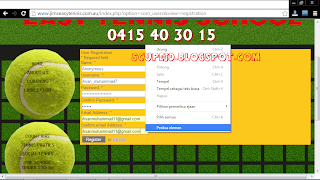








No comments:
Post a Comment